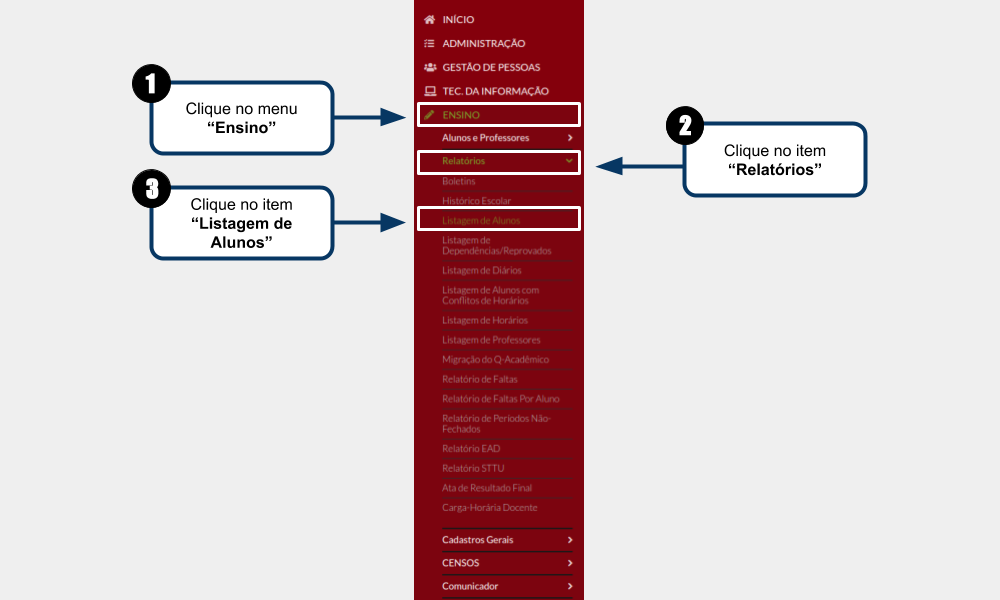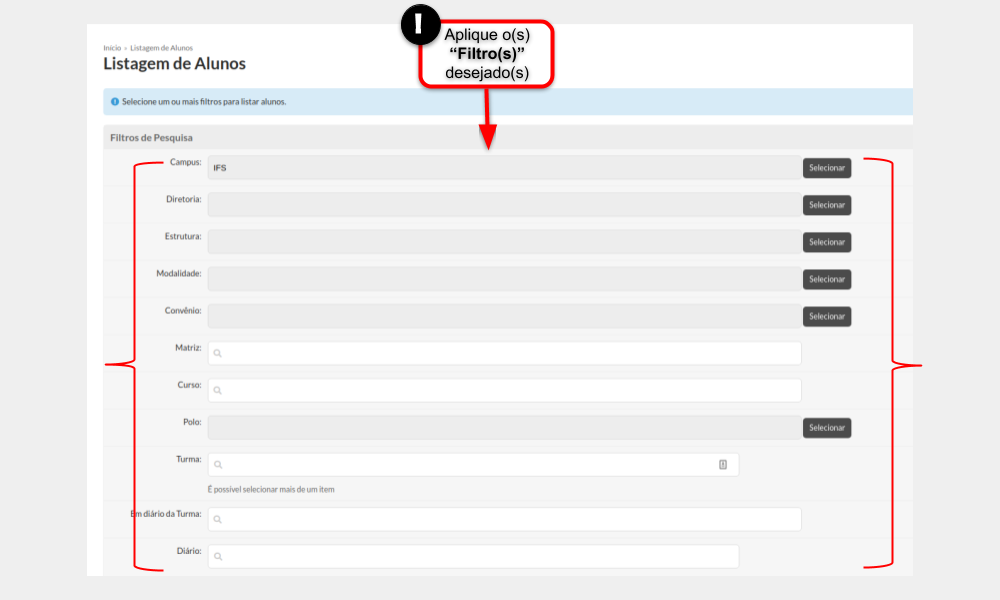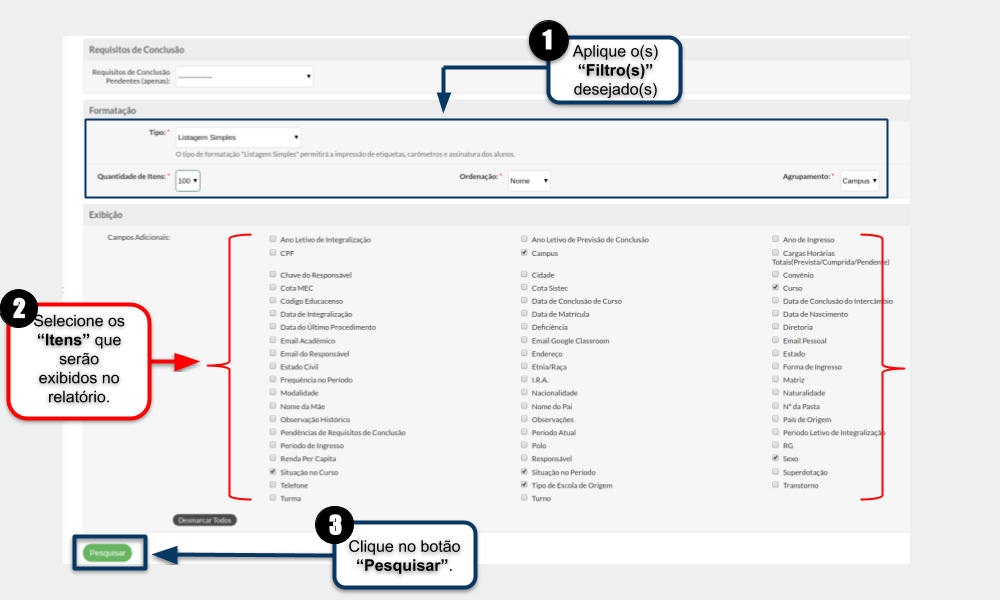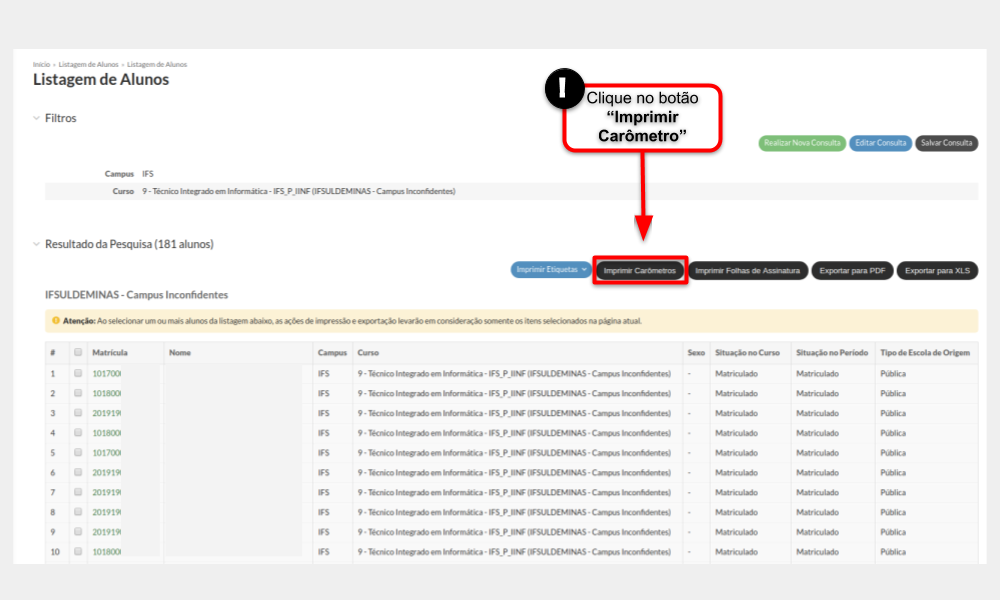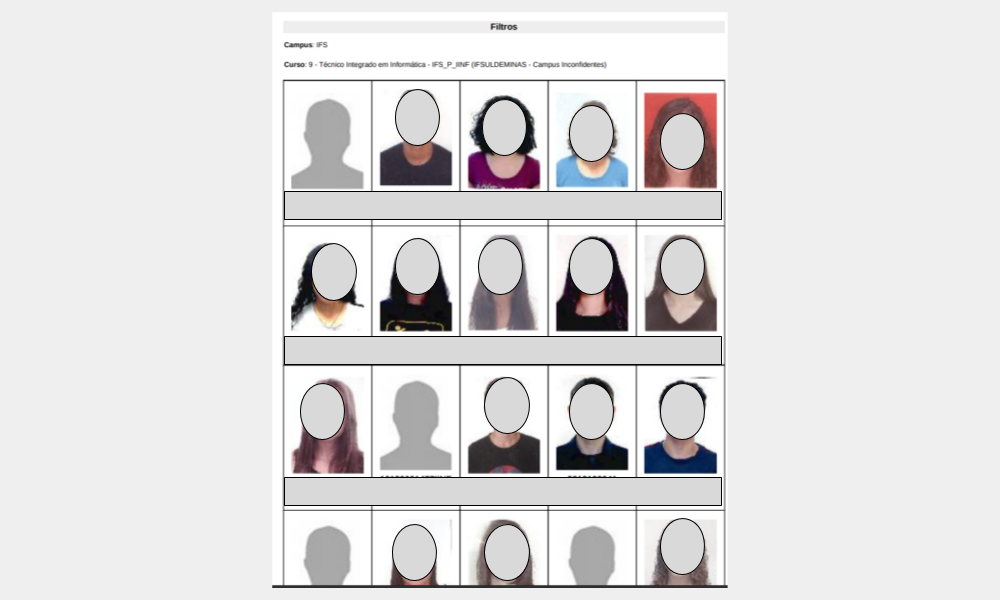Imprimir Carômetro - SUAP EDU: mudanças entre as edições
Sem resumo de edição |
Sem resumo de edição |
||
| (Uma revisão intermediária pelo mesmo usuário não está sendo mostrada) | |||
| Linha 21: | Linha 21: | ||
<tr> | <tr> | ||
<td valign="top" align='center'> | <td valign="top" align='center'> | ||
[[Arquivo:Forma 1 - Impressão de Carômetro.png | <div class="res-img"> | ||
[[Arquivo:Forma 1 - Impressão de Carômetro.png]] | |||
</div> | |||
</td> | </td> | ||
</tr> | </tr> | ||
| Linha 39: | Linha 41: | ||
<tr> | <tr> | ||
<td valign="top" align='center'> | <td valign="top" align='center'> | ||
[[Arquivo:Forma 2 - Impressão de Carômetro.png | <div class="res-img"> | ||
[[Arquivo:Forma 2 - Impressão de Carômetro.png]] | |||
</div> | |||
</td> | </td> | ||
</tr> | </tr> | ||
| Linha 68: | Linha 72: | ||
<tr> | <tr> | ||
<td valign="top" align='center'> | <td valign="top" align='center'> | ||
[[Arquivo:Forma 3 - Impressão de Carômetro.png | <div class="res-img"> | ||
[[Arquivo:Forma 3 - Impressão de Carômetro.png]] | |||
</div> | |||
</td> | </td> | ||
</tr> | </tr> | ||
| Linha 86: | Linha 92: | ||
<tr> | <tr> | ||
<td valign="top" align='center'> | <td valign="top" align='center'> | ||
[[Arquivo:Forma 4 - Impressão de Carômetro.png | <div class="res-img"> | ||
[[Arquivo:Forma 4 - Impressão de Carômetro.png]] | |||
</div> | |||
</td> | </td> | ||
</tr> | </tr> | ||
| Linha 103: | Linha 111: | ||
<tr> | <tr> | ||
<td valign="top" align='center'> | <td valign="top" align='center'> | ||
[[Arquivo:Forma 5 - Impressão de Carômetro.png | <div class="res-img"> | ||
[[Arquivo:Forma 5 - Impressão de Carômetro.png]] | |||
</div> | |||
</td> | </td> | ||
</tr> | </tr> | ||
</table> | </table> | ||
Edição atual tal como às 19h08min de 5 de janeiro de 2024
Considerações Iniciais
Esse tutorial orienta como Imprimir Carômetros dos alunos.
Acessar tela "Listagem de Alunos"
Para acessar a tela "Listagem de Alunos", siga as instruções abaixo e observe a Figura 1:
1. Clique no menu "Ensino";
2. Selecione o item "Relatórios";
3. Selecione o item "Listagem de Alunos";
|
Figura 1: Abrir tela "Listagem de Alunos". |
Aplicar os filtros desejados
Será aberta a tela "Listagem de Alunos" como ilustrado na Figura 1. Nessa tela, aplique os "filtros de Pesquisa".
|
Figura 2: Aplicação dos "Filtros de Pesquisa". |
Abas "Formatação e Exibição"
1. A seguir estão as indicações dos campos para serem preenchidos na tela "Listagem de Alunos", "Aba Formatação" como ilustrado na Figura 3
a - Tipo: Para a exibição dos carômetros, este campo pode ser escolhido como "Listagem Simples".
b - Quantidade de itens: quantos itens serão exibidos na tela;
c - Ordenação: por nome ou por matrícula;
d - Agrupamentos: Campus, Curso ou Turma.
2. Na "Aba Exibição" selecione os campos que serão exibidos no relatório, através das escolhas dos "Campos Adicionais"
3. Clique no botão "Pesquisar";
|
Figura 3: Escolha da "Formatação e Exibição". |
Acessar tela "Impressão de Carômetro"
1. Clique no botão "Imprimir Carômetro";
|
Figura 4: Abrir tela "Impressão de Carômetro". |
"Carômetros"
Visualização dos "Carômetros dos alunos."
|
Figura 5: "Carômetros". |